Este Tutorial es para PSP Pro Photo 2, pero también puedes hacerlo con otras versiones del programa.
Puedes descargar los materiales ..::Aqui::..
Para este tutorial he utilizado un tube de MOU. El resto de los materiales es de realización propia.
Los permisos para utilizar los tubes, puedes verlos ..::Aqui::..
No está permitido compartir estos tubes por ningún medio de distribución, ni modificarlos o cambiar el nombre del archivo.
Aquí está mi imagen de ejemplo:

He traducido este Tutorial de Kordas con su permiso, el original lo puedes encontrar ..::Aqui::..

Extrae los materiales del archivo zip,en la carpeta de tu elección.
Primer plano #808080. Plano de fondo blanco #ffffff.
Formar un gradiente lineal, 0 grados 0 repeticiones.
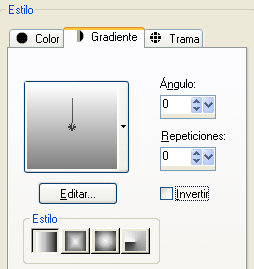
Para este tutorial necesitas también los siguientes Complementos:
MuRa´s Meister - Cloud
Alien Skin - Eye Candy 5 Impact - Extrude
Lenk´s Andreas
FM Tile Tolls - Blend Emboss
Alien Skin - Xenofex 2 - Constellation.
Paso 1
Abrir una imagen transparente de 700 X 500 px.
Rellenar con el gradiente.
Efectos - Complementos - Mura´s Meister - Clouds:
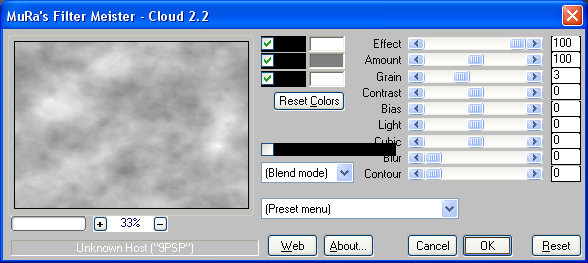
Capas - Nueva capa de trama.
Cargar la selección: @angel.PspSelection, del disco.
Rellenar la selección con el color del primer plano.
Efectos de textura - Persiana.

Mantener la selección.
Selecciones - Modificar - Contraer 20px.
Nueva capa de trama.
Rellenar con blanco.
Bajar la opacidad de esta capa al 70%. Y fusionar hacia abajo.
Anular la selección.
Paso 2
Efectos - Complementos - Eye candy 5 Impact - Extrude:
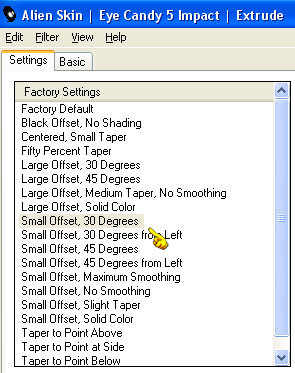
Capas - Duplicar.
Imagen - cambiar el tamaño al 70%. Sin activar cambiar a todas las capas.
Mover hacia la esquina inferior derecha.
Nueva capa de trama.
Selección personalizada.
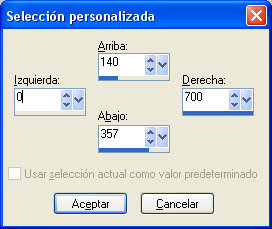
Rellenar la selección con blanco.
Bajar la opacidad de esta capa al 50%.
Mantener la selección.
Nueva capa de trama.
Selecciones - Modificar - Contraer 20px.
Rellenar con el gradiente.
Efectos - Complementos - L&K Andreas.
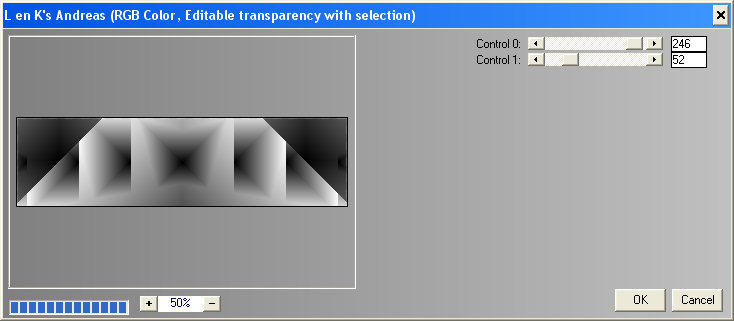
Efectos - Complementos - FM Tile Tools - Blend Emboss, Standard.
Bajar la opacidad de esta capa al 40%, y Anular la selección.
Fusionar las capas visibles.
Paso 4
Copiar y Pegar como nueva capa, los tubes linien.pspimage y schrift_angel.pspimage.
Coloca estos tubes donde más te guste.
Fusionar con la capa de lineas, fusionar hacia abajo.
Ahora tienes dos capas, la capa de las lineas y la capa fusionada.
Copiar y Pegar como nueva capa el tube de Mou, mou_angel.pspimage .
Imagen - cambiar el tamaño al 80%. Sin activar cambiar a todas las capas.
Moverr hacia la derecha.
Efectos 3D - Sombra, 1, 1, 50, 1.
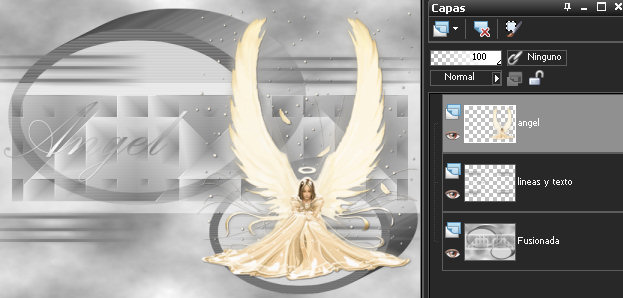
Fusionar hacia abajo y cambiar el modo de mezcla a Luminosidad.
Poner la marca de agua.
Nueva capa de trama.
Rellenar con blanco.
Selecciones - Modificar - Contraer 3 px.
Borrar con la tecla Supr del teclado, y Anular la selección.
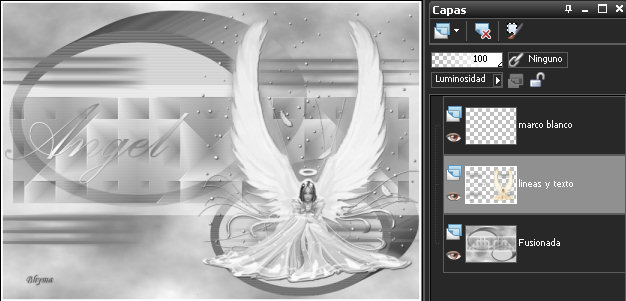
Animación
Activar la capa del centro. ( lineas y texto )
Selecciones - Seleccionar todo.
Selecciones - Flotar, Selecciones - Fijar.
Invertir la selección.
Efectos - Complementos - Xenofez 2 - Constellation.
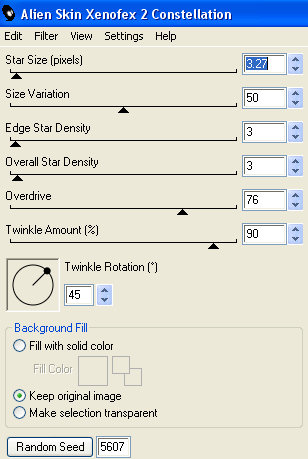
Anular la selección.
Edición - Copiado especial - Copiar fusionada.
Abrir el programa de animación, Animation Shop, y Pegar como nueva animación.
Volver al PSP.
Edición - Deshacer anular la selección.
Edición - Deshacer Constellation.
Efectos - Complementos - Xenofez 2 - Constellation. Presionar en la tecla Random Seed, abajo.
Anular la selección.
Edición - Copiado especial - Copiar fusionada.
Volver al Animation Shop.
Edición - Pegar después del marco actual.
Volver al PSP.
Edición - Deshacer Anular la selección.
Edición - Deshacer Constellation.
Efectos - Complementos -
Efectos - Complementos - Xenofez 2 - Constellation. Presionar en la tecla Random Seed, abajo.
Anular la selección.
Edición - Copiado especial - Copiar fusionada.
Volver al Animation Shop.
Edición - Pegar después del marco actual.
Guardar como archivo gif.
espero que hayas disfrutado de este tutorial.
08.11.2009
Copyright © 2006 - 2009 by Korda. All rights reserved.
